Google Mapsin kalibrointi
Google Google Kartat Iphone Sankari Android / / February 03, 2022

Viimeksi päivitetty
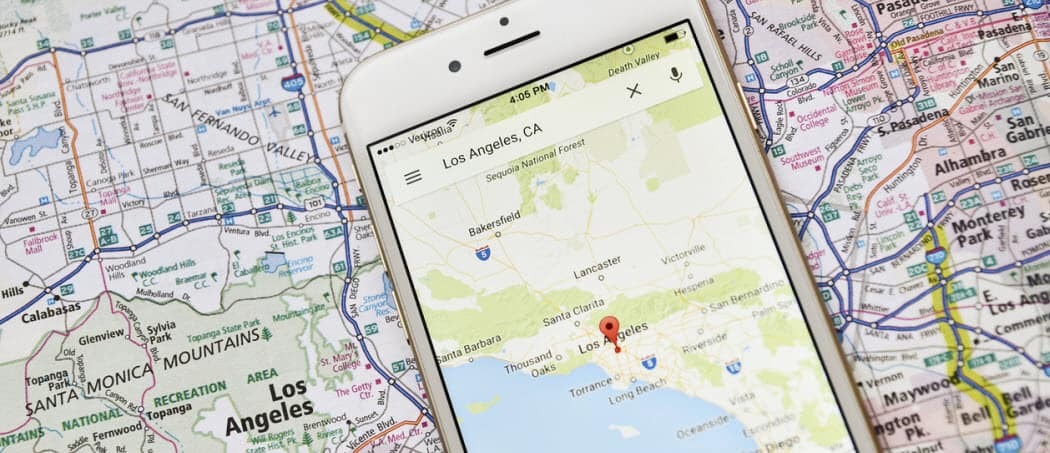
Google Maps on vain niin tarkka kuin käyttämäsi laite. Jos olet menossa väärään suuntaan, kalibroi Google Maps parempien reittiohjeiden avulla tämän oppaan avulla.
Kun sinä kalibroi Google Maps iPhonellasi tai Android-laitteellasi, näet tarkemmat ohjeet. Paremmilla reittiohjeilla sinun on helpompi navigoida haluamaasi paikkaan etkä ole umpikujassa. Jos kalibroit Google Mapsin, se parantaa tarkkuutta kalibroimalla kompassin osoittamaan oikeaan suuntaan.
Tässä oppaassa näytämme sinulle, kuinka Google Maps -kompassi kalibroidaan tarkempien lukemien saamiseksi. Tutustumme myös muihin Android- ja iPhone-vinkkeihin, kuten korkean tarkkuuden ottaminen käyttöön parempien tulosten saavuttamiseksi.
Google Mapsin kalibrointi Androidissa
Jos avaat Google Mapsin Androidilla ja näet sinisen kompassikuvakkeen osoittavan väärään suuntaan, voit korjata sen melko helposti kalibroimalla kompassi.
Voit kalibroida kompassin Androidilla seuraavasti:
- Tuoda markkinoille Google Kartat Android-puhelimellasi.
- Pidä puhelinta ja liikuta kättäsi a kahdeksasta liikettä. Saattaa kestää muutaman kerran, jotta se saadaan oikein, mutta sinun pitäisi nähdä säteen kapea, kun teet tämän.
- Jos et onnistu, toista kahdeksasta liikettä nähdäksesi tarkkuutesi paranevan.
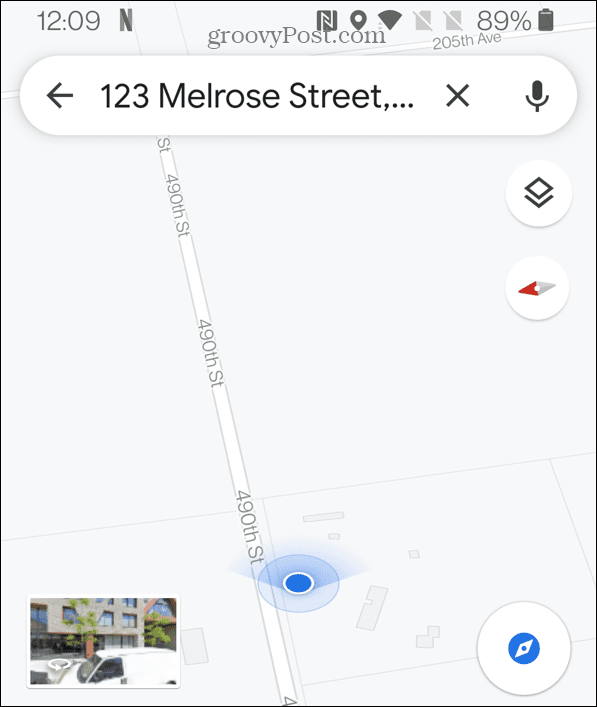
Kuinka ottaa korkean tarkkuuden tila käyttöön Google Mapsissa Androidissa
Toinen tapa varmistaa, että saat paremman tarkkuuden Google Mapsista, on ottaa käyttöön korkean tarkkuuden tila. Tämä ominaisuus on saatavilla vain Android-käyttäjille.
Korkean tarkkuuden ottaminen käyttöön Google Mapsissa Androidissa:
- Avaa asetukset sovellus Android-puhelimeesi.
- Vuonna asetukset valikosta, pyyhkäise alas ja napauta Sijainti. Joissakin Android-laitteissa tämä voi olla merkitty Turvallisuus ja sijainti.
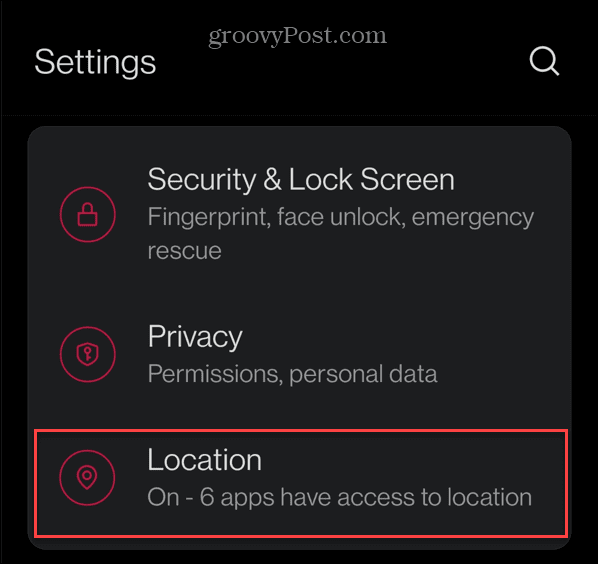
- Varmista, että KäyttääSijainti painike on käännetty Päällä.
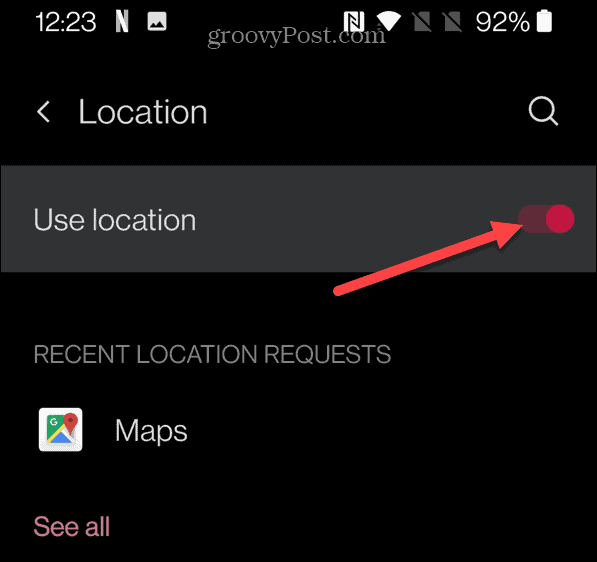
- Seuraavaksi napauta tila (tai vastaava vaihtoehto). Napauta esimerkiksi OnePlus-asetukset-valikossa Googlen sijainnin tarkkuus ja vaihda sitä Päällä.
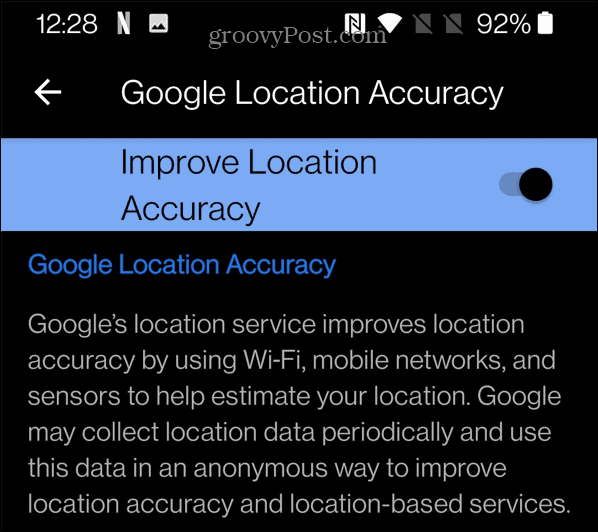
Muita tapoja kalibroida Google Maps iPhonessa tai Androidissa
Jos näet edelleen huonosti kalibroidun kompassin iPhonessasi tai iPadissasi, voit kokeilla muutamia muita temppuja ongelman korjaamiseksi.
Ota sijaintipalvelut käyttöön iPhonessa
Sinun on otettava sijaintipalvelut käyttöön ja kalibroitava iPhonessasi. Niiden avulla sovellukset, kuten Google Maps, voivat käyttää sijaintiasi iPhonesi GPS: n ja muiden sijaintitietojen avulla.
Voit sallia pääsyn sijaintiisi iPhonessa seuraavasti:
- Avaa iPhonessasi asetukset sovellus.
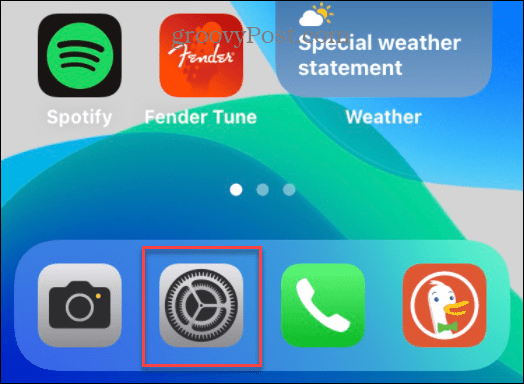
- Napauta Yksityisyys vaihtoehto kohdassa asetukset valikosta.
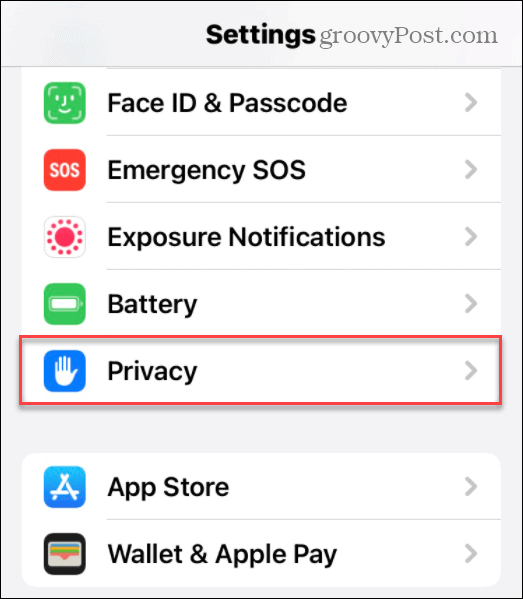
- Vuonna Yksityisyys valikko, napauta Sijaintipalvelu.
- Varmista, että Sijaintipalvelu liukusäädin on käytössä – napauta sitä, jos se ei ole.
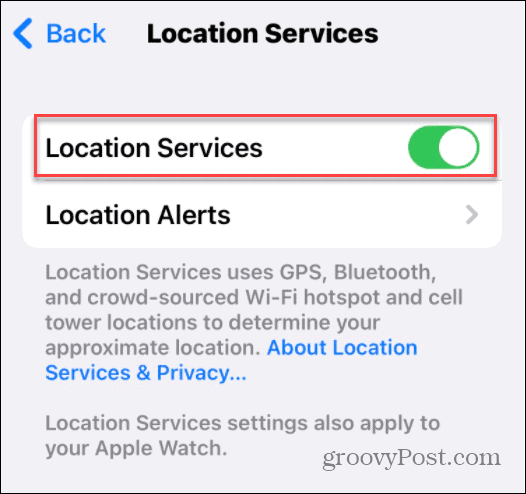
- Vieritä luetteloa alaspäin ja valitse Google Kartatja valitse sitten, miten haluat Google Mapsin käyttävän sijaintiasi. Voit valita Älä koskaan, kysy ensi kerralla tai kun jaan, kun käytät sovellusta, tai Aina.
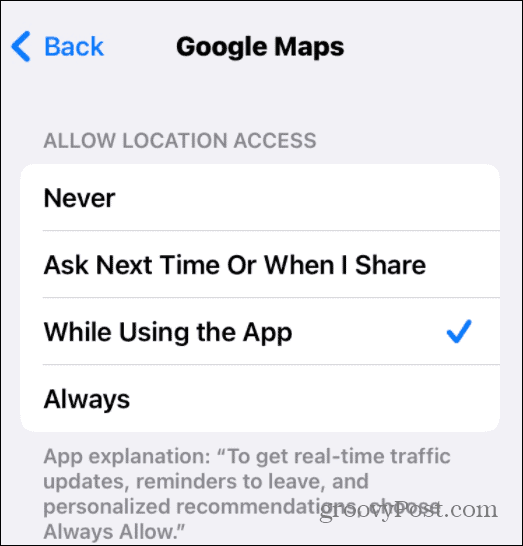
- Kun olet valinnut sijainnin käyttöasetuksesi, vaihda Tarkka sijainti liukusäädintä kohtaan Päällä asemaa.
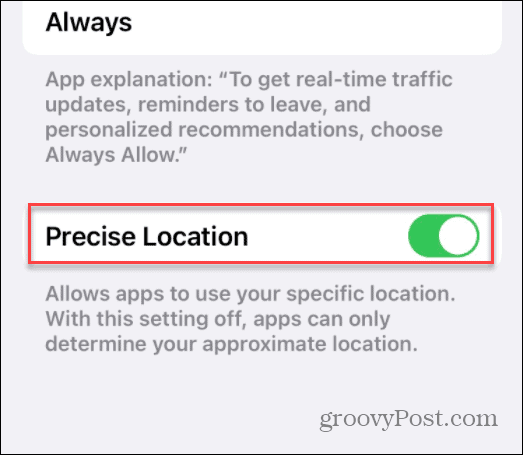
Ota käyttöön WiFi-skannaustarkkuus
Toinen tapa parantaa sijaintitietojasi on ottaa käyttöön WiFi-radio. Jos pidät sen päällä, Google Maps skannaa lähellä olevia WiFi-signaaleja ja määrittää sijaintisi paremmin.
Erityisesti joissakin Android-puhelimissa voit ottaa tämän toiminnon käyttöön (tai poistaa sen käytöstä) tarkemman sijainnin varmistamiseksi. Sinun on varmistettava, että tämä asetus on käytössä Asetukset-valikossa. Nämä vaiheet on suunniteltu Samsung-laitteita ajatellen, ja ne voivat vaihdella muissa Android-laitteissa.
Voit ottaa WiFi-skannauksen tarkkuuden käyttöön Android-laitteellasi seuraavasti:
- Avaa Asetukset-valikko ja valitse Sijainti > Paranna tarkkuutta.
- Napauta Wi-Fi-skannaus liukusäädintä ottaaksesi ominaisuuden käyttöön.
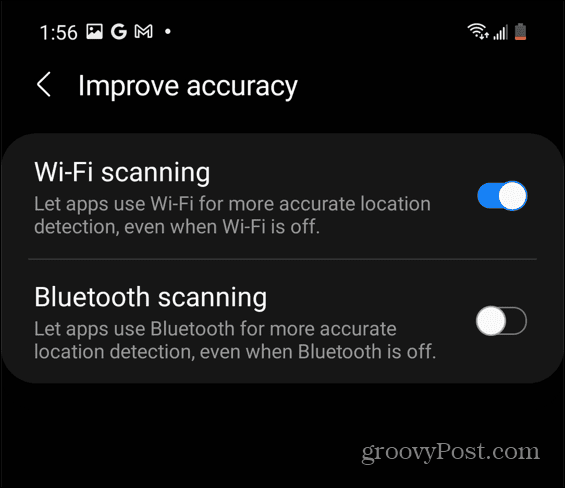
Google Mapsin tehokas käyttö
Yllä olevat vaiheet ovat vain muutamia nopeita ja yksinkertaisia tapoja kalibroida Google Maps Android- tai iPhone-laitteellasi. Jos et vieläkään saa haluamaasi tulosta, kokeile iPhonen uudelleenkäynnistys tai Android-puhelin nollataksesi laitteen GPS-anturit.
Kun olet kalibroinut laitteesi, voit tehdä sen käytä GPS-koordinaatteja Google Mapsissa löytääksesi tiettyjä paikkoja. Toinen hieno temppu on sinun Google Mapsin aikajana matkapäiväkirjana. On myös syytä huomata, että voit käyttää Google Maps -sivupalkki Google-kalenterissa auttamaan sinua, jos suunnittelet matkustamista uuteen paikkaan.
Kuinka löytää Windows 11 -tuoteavain
Jos sinun on siirrettävä Windows 11 -tuoteavain tai vain tehtävä käyttöjärjestelmän puhdas asennus,...
Google Chromen välimuistin, evästeiden ja selaushistorian tyhjentäminen
Chrome tallentaa selaushistoriasi, välimuistisi ja evästeet erinomaisesti, jotta se optimoi selaimesi suorituskyvyn verkossa. Hänen tapansa...
Myymälähintojen vastaavuus: Kuinka saada verkkohinnat kaupassa tehdessäsi ostoksia
Myymälästä ostaminen ei tarkoita, että sinun pitäisi maksaa korkeampia hintoja. Hintavastaavuustakuiden ansiosta saat verkkoalennuksia tehdessäsi ostoksia...
Disney Plus -tilauksen lahjoittaminen digitaalisella lahjakortilla
Jos olet nauttinut Disney Plus -palvelusta ja haluat jakaa sen muiden kanssa, näin voit ostaa Disney+ Gift -tilauksen...



